
Второй урок
В этом уроке мы поработаем над планом.
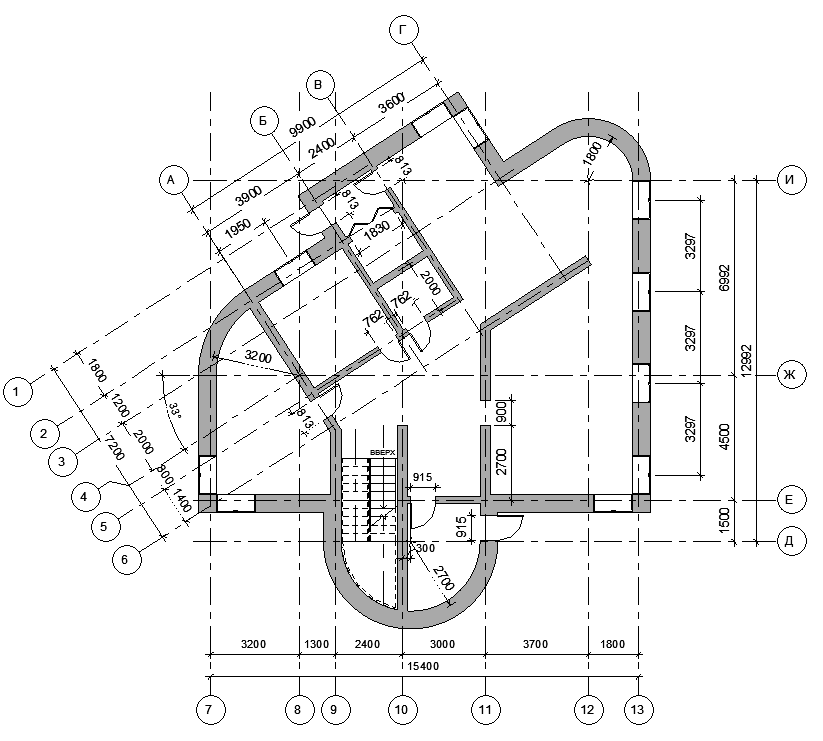
R> СОЗДАТЬ > ПРОЕКТ, шаблонDefaultRUSRUS.
Постройте осевую сетку по размерам, указанным на иллюстрации:
ИП > АРХИТЕКТУРА > БАЗА > СЕТКА:

Построения начните с вертикальных и горизонтальных осей (следите за нумерацией);
Внешний вид осей мы можем корректировать при помощи синих значков, которые появляются, когда ось строится или выбрана (на иллюстрации указаны стрелкой);
Галочка в квадратике указывает, с какой стороны стоит номер оси;
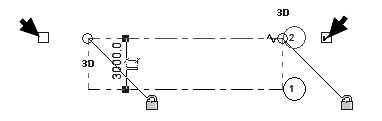
Если раскрыть «замочек», можно вытянуть конец одной оси (в противном случае они вытягиваются совместно);
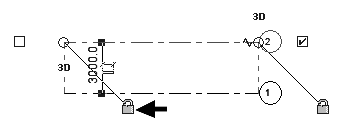
Щелчок по «зигзагу» дает излом оси:
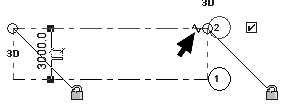
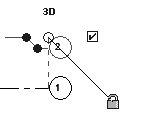
Оси, особенно наклонные, удобно строить методом копирования со смещением:
ИП > АРХИТЕКТУРА > БАЗА > СЕТКА >
 (ВЫБРАТЬ ЛИНИИ); ПП > СМЕЩЕНИЕ – задать
расстояние до соседней оси и указать
на имеющуюся ось, после появления
пунктира, щелкнуть;
(ВЫБРАТЬ ЛИНИИ); ПП > СМЕЩЕНИЕ – задать
расстояние до соседней оси и указать
на имеющуюся ось, после появления
пунктира, щелкнуть;Наклонные оси строятся из точки пересечения осей Ж8, угол легко отсчитывается при построении (его необходимо вычислить).
Размеры:
После построения первой наклонной оси (4) для проверки поставьте угловой размер: ИП > АННОТАЦИИ > УГЛОВОЙ;
Поставьте линейные размеры между осями: ИП > АННОТАЦИИ > ПАРАЛЛЕЛЬНЫЙ.
Создадим необходимые типы стен, это делается при помощи редактирования семейств.
СЕМЕЙСТВА
Конфигурация и местоположение компонентов Revit Architecture определяется их семейством, типоразмером и отдельно взятым вхождением. Иными словами, семейство определяет геометрию компонента, типоразмер – габариты, а вхождение – местоположение в модели.
В Revit Architecture существует два вида семейств: системные семейства и семейства компонентов.
К системным семействам относятся стены, перекрытия, потолки и крыши. Системные семейства не существуют в виде отдельных файлов, а записаны в файле проекта. Новые типоразмеры создаются путем копирования существующих и их последующего изменения.
К семействам компонентов относятся двери, окна, мебель и др. В отличие от системных семейств, они могут храниться вне проекта в виде файлов с расширением RFA. Эти семейства можно загрузить в проект.
Поскольку описания типоразмеров входят в определения семейств, вы можете копировать, а также создавать новые типоразмеры непосредственно в файле проекта.
В этом упражнении вы научитесь создавать новые типоразмеры стен в среде проекта.
Создание нового типа стены
Создадим многослойную кирпичную стену со слоем теплоизоляции внутри.
Проще всего создать новый тип стены на базе существующего:
ИП > АРХИТЕКТУРА > ФОРМИРОВАНИЕ > СТЕНА. Выберите из СТ типоразмер «Базовая стена: Типовой – кирпич 90мм»;
ОС > ИЗМЕНИТЬ ТИП:

Исходный тип стены должен остаться неизменным. Поэтому, перед изменением структуры стены необходимо создать новый тип стены.
Нажмите кнопку КОПИРОВАТЬ. В ячейке ИМЯ введите: «Наружный - кирпич 640». [OK];
Всегда следует редактировать только копию существующего типоразмера, а не сам типоразмер. Таким образом, обеспечивается неизменность стандартных типоразмеров в библиотеке Revit Architecture. Лишние типоразмеры при необходимости всегда можно будет удалить.
В разделе СТРОИТЕЛЬСТВО для параметра СТРУКТУРА нажмите на кнопку ИЗМЕНИТЬ;

В ДО РЕДАКТИРОВАНИЕ СБОРКИ нажмите кнопку ПРОСМОТР:
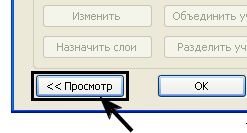
ВЫСОТА ОБРАЗЦА – это высота стены, отображаемая в предварительном просмотре. Можно установить любое значение, достаточно большое для создания нужной структуры стены. Высота образца не влияет на реальную высоту стен в проекте.
Изучите таблицу СЛОИ. Слои стен обладают следующими свойствами: слой, функция, материал и толщина. Слои могут огибать стены в торцах, а также в местах вставки элементов (например, окон).
Слой определяет положение выступающих и врезанных профилей (будет рассмотрено далее).
Материал определяет, какой тип штриховки будет использоваться при отображении слоя на виде в плане или в разрезе (в области предварительного просмотра), а также в Графической Области на видах с раскрашиванием и при их тонировании. Материал также влияет на положение выступающих и врезанных профилей.
Обратите внимание на расположение ГРАНИЦ СЕРДЦЕВИНЫ – на просмотре они выделены зеленым цветом (это имеет отношение к выбору привязки стены по отношению к оси при ее вычерчивании и к привязке размеров при образмеривании стены.
Кнопками ВСТАВИТЬ, ВВЕРХ, ВНИЗ и редактированием содержимого ячеек добейтесь следующего вида таблицы.
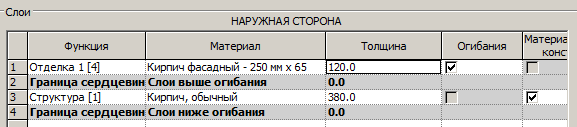
Добавим слой теплоизоляции:
Вставьте новый слой под слоем 1;
В ячейке ФУНКЦИЯ установите ТЕРМИЧЕСКАЯ/ВОЗДУШНАЯ ПРОСЛОЙКА [3];
Откройте ячейку МАТЕРИАЛ;

Установите толщину изолирующего слоя 140 мм. Итоговый вид таблицы;
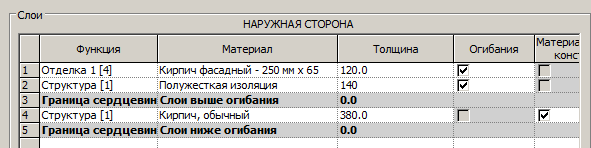
Закройте все ДО – ОК.
